Hvordan fjerne Overwolf fra datamaskinen din
For å fikse forskjellige PC-problemer, anbefaler vi DriverFix: Denne programvaren holder driverne dine i gang, og dermed beskyttes du mot vanlige datamaskinfeil og maskinvarefeil. Sjekk alle driverne dine nå i 3 enkle trinn:
- Last ned DriverFix (bekreftet nedlastningsfil).
- Klikk Start Scan for å finne alle problematiske drivere.
- Klikk på Oppdater drivere for å få nye versjoner og unngå systemfeil.
- DriverFix har blitt lastet ned av 502 095 lesere denne måneden.
Hvis du lurer på hvordan du fjerner Overwolf fra datamaskinen din, vil denne artikkelen hjelpe deg å forstå alle alternativene som er tilgjengelige.
Å fjerne apper fra PC-en kan noen ganger være komplisert.
Noen vil til og med gå så langt som å si at noen applikasjonsutviklere prøver sitt beste for å gjøre det vanskeligere å fjerne en app enn å installere den.
Selv om årsakene til at dette skjer er noe åpenbare, passer Overwolf ikke inn i denne kategorien.
Programvaren er brukervennlig i alle aspekter og er designet med tanke på brukeren. Dette innebærer at prosessen med å installere, bruke og avinstallere er så enkel som den kan være.
I denne guiden vil vi diskutere hele spekteret av fjerningsalternativer til din disposisjon. Les videre for å finne ut detaljene.
Vil du fjerne Overwolf fra PCen din? Følg disse trinnene
1 Bruk Legg til / fjern programmer-funksjonen i Windows

Den vanligste måten å avinstallere en app helt på Windows er å bruke avinstallasjonsveiviseren som er innebygd i Windows-plattformen.
Her er trinnene for å fullføre denne prosessen:
- Trykk på Win + X- tastene på tastaturet -> velg Apper og funksjoner fra menyen som dukker opp.
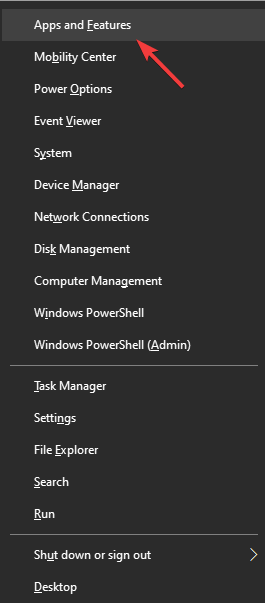
- Dette åpner listen over installerte apper på din PC.
- Bla gjennom listen og finn Overwolf.
- Velg det ved å venstreklikke på appen.
- Klikk på Avinstaller- knappen for å starte fjerningsprosessen.
- Følg instruksjonene på skjermen for å fullføre oppgaven.
- Dette burde ha fjernet Overwolf-appen fra PC-en, men hvis denne metoden ikke fungerer, kan du prøve neste alternativ.
Vil du deaktivere Overwolf-overlegg for spesifikke spill? Prøv disse metodene
2 Bruk Cortana til å kjøre avinstalleringsprogrammet
- Klikk på Cortana-søkeboksen fra oppgavelinjen i Windows.
- Søk etter Overwolf- appen.
- Når resultatene er vist, vil det første alternativet være den kjørbare filen for appen. (ikke klikk på det, ellers åpner du det).
- Under de kjørbare filene vil du se noen andre alternativer, blant hvilke alternativet Avinstaller Overwolf vil være.
- Klikk på Avinstaller Overwolf- alternativet.
- Dette åpner avinstallasjonsveiviseren.
- Følg instruksjonene på skjermen for å fullføre prosessen.
Merk: Hvis ingen av de ovennevnte metodene lyktes i å fjerne Overwolf fra PCen, kan du prøve neste løsning.
3 Kontakt Overwolf support
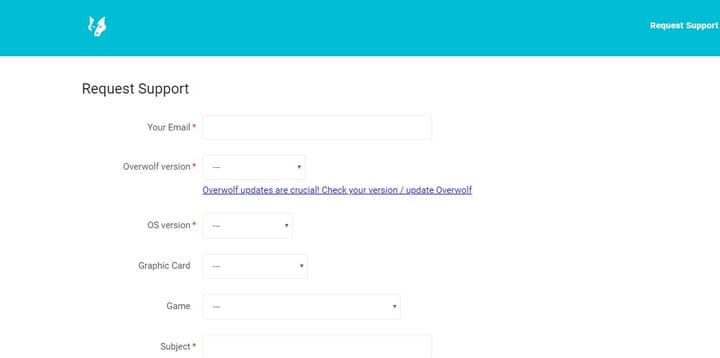
Hvis du ikke hadde suksess ved å bruke de to første løsningene, må du kontakte det offisielle Overwolf supportteamet og be om hjelp.

